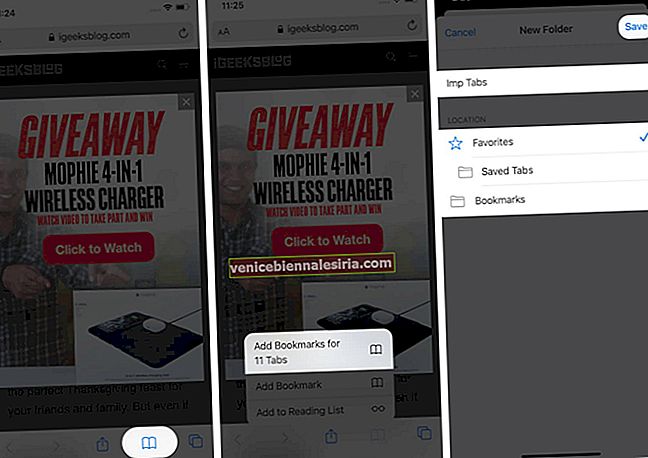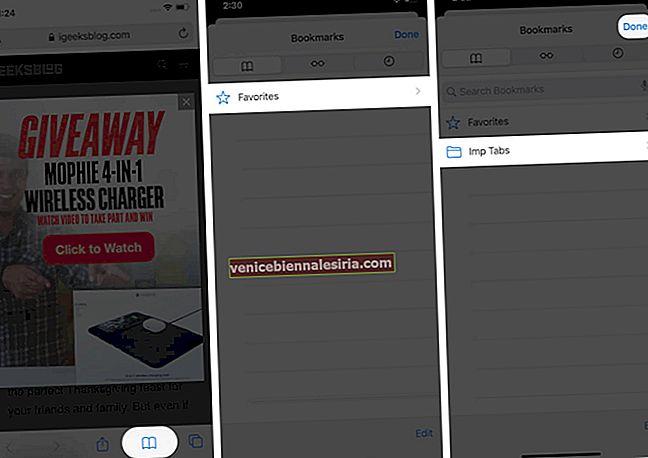Att tappa koll på webbplatser i Safari är normalt. Jag håller minst tio flikar öppna när jag arbetar, och det är lätt för saker att komma ur hand. Men vad som inte är värt din tid går igenom hela historiken för att spåra dem eller bokmärka varje flik individuellt. Tja, om jag sa att det finns en enkel väg ut? Tja, Safari på iPhone och iPad gör det möjligt att bokmärka flera öppna flikar samtidigt. Det är inte bara en tidsbesparing utan också enkelt!
Här är vad jag har inkluderat i den här artikeln för att hjälpa dig att hitta allt relevant på ett ställe!
- Så här bokmärker du flera öppna Safari-flikar samtidigt på iPhone eller iPad
- Var sparas mina bokmärken i Safari på iPhone eller iPad?
- Så här tar du bort Safari-bokmärken på iPhone eller iPad
Så här bokmärker du flera öppna Safari-flikar samtidigt på iPhone eller iPad
- Starta Safari på iPhone
- Öppna de webbplatser som du vill lägga till bokmärken på olika flikar (om de inte är öppna).
- Tryck länge på bokmärkesikonen , en meny dyker upp.
- Välj Lägg till bokmärken för X-flikar .
- Ge ett specifikt namn till mappen på de webbplatser du har bokmärkt.
Obs! Här sparar Safari automatiskt den bokmärkta mappen till Favoriter , men du kan ändra den genom att välja önskad plats under alternativet Plats .
- Tryck på Spara för att avsluta.
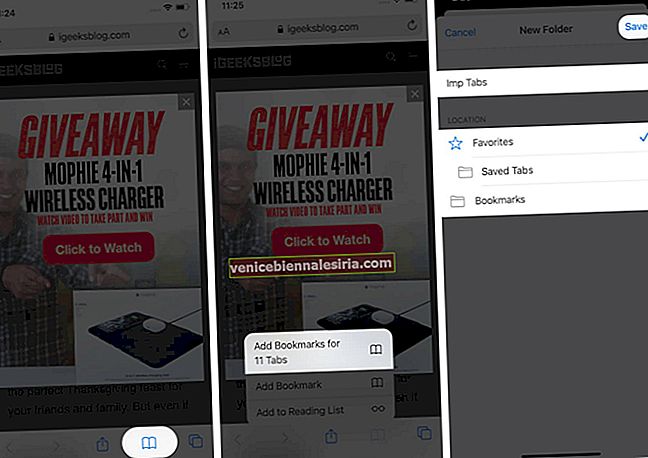
Nu när du har bokmärkt apparna måste du undra;
Var sparas mina bokmärken i Safari på iPhone eller iPad?
Du måste följa dessa enkla steg för att hitta den bokmärkta mappen i Safari.
- Starta Safari .
- Tryck på bokmärkesikonen .
- Du kommer att se din bokmärkta mapp.
Obs - Om du väljer Favoriter som mappens plats trycker du på den för att komma åt den bokmärkta mappen.
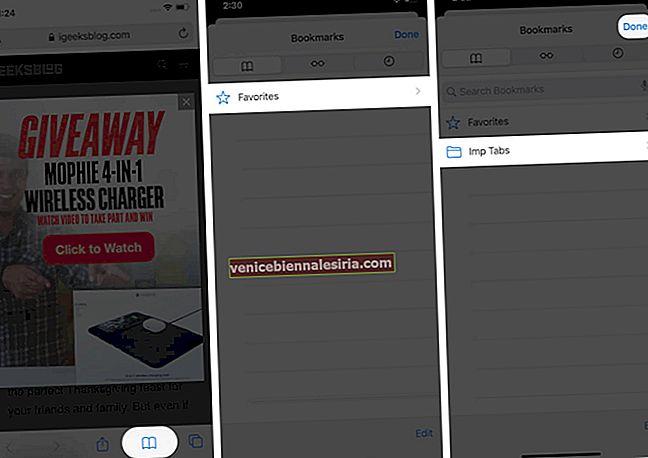
Proffstips: Det finns ett annat sätt att komma åt den bokmärkta mappen om du har sparat den i Favoriter .
Tryck på flera fliken ikonen → ”+” -ikonen → peka på första fönstret under favoriter att öppna dina bokmärken webbsidor.

Klicka här om du vill lägga till eller ta bort favoriter i Safari på iPhone.
Efter att ha gått igenom de bokmärkta webbplatserna kan du inse att du inte längre behöver en bokmärkt mapp eller har bokmärkt den fel. Du kan enkelt ta bort den.
Så här tar du bort Safari-bokmärken på iPhone eller iPad
Radera en bokmärkt mapp
Följ stegen som tidigare nämnts för att nå den bokmärkta mappen. Tryck sedan länge eller skjut åt vänster i mappen för att radera den.

För att radera en viss webbplats
När du har öppnat den bokmärkta mappen följer du samma process som nämnts ovan för att radera en viss webbplats.
Tips : Du kan också trycka på Redigera längst ned till höger och trycka på den röda knappen för att ta bort mappen eller en webbplats.

Precis som bokmärken kan du också ta bort läslistan i Safari.
Bokmärk alla öppna Safari-flikar samtidigt i iOS
Om du är något som jag kommer den här bokmärkesfunktionen för flera webbsidor att vara till nytta för att spara både tid och dina viktiga webbplatser. Ärligt talat är detta en fantastisk funktion. Vad är dina tankar om det? Dela ditt svar i kommentarerna nedan.
Läs också:
- Så här synkroniserar du Safari-bokmärken mellan din Mac och iPhone
- iOS 14: Safari fungerar inte på iPhone och iPad? Hur fixar du det!
- Safari öppnar inte t.co Korta länkar från Twitter? Snabbkorrigeringar